Chrome浏览器下载后自动同步失败的解决步骤
发布时间:2025-07-12
来源:Chrome官网

1. 检查网络连接
- 确保设备连接到稳定的网络,无论是Wi-Fi还是移动数据。不稳定的网络可能导致同步失败或速度缓慢。如果可能,尝试切换到其他网络环境,比如从Wi-Fi切换到移动数据,或者反之,然后重新开启Chrome浏览器进行同步。
2. 更新浏览器版本
- 旧版本的浏览器可能存在一些与同步功能相关的漏洞或兼容性问题。点击浏览器右上角的菜单图标,选择“帮助”-“关于 Google Chrome”,浏览器会自动检查更新并进行安装(如果有可用更新)。更新完成后,重启浏览器,再次尝试同步操作。
3. 登录谷歌账户
- 确保在所有需要同步数据的设备上都使用相同的谷歌账户登录。在浏览器右上角点击头像,选择“退出”以登出当前账户。然后再次点击右上角的“登录”,输入正确的账户信息重新登录。这有助于刷新账户验证和同步设置,解决可能因临时登录异常导致的同步故障。
4. 优化同步设置
- 在Chrome浏览器的设置中,找到“同步和Google服务”部分,你可以根据自己的需求选择需要同步的内容,如书签、密码、历史记录、扩展程序等。避免同步过多不必要的数据,可以减少同步所需的时间和流量,提高同步速度。比如,如果你很少使用某个设备访问特定的网站,就可以不同步该设备的浏览历史记录。
5. 清除缓存和Cookie
- 有时候浏览器缓存和Cookie中的损坏数据可能会干扰同步过程。你可以尝试清除浏览器的缓存和Cookie,然后在重新登录谷歌账户后进行同步。
6. 检查设备时间和日期
- 确保设备的时间和日期设置正确。不正确的时间和日期可能会导致同步问题,因为谷歌服务器会根据设备的时间和日期来验证同步请求。
7. 禁用冲突的扩展程序
- 某些浏览器扩展程序可能会与Chrome的同步功能发生冲突。尝试禁用一些不必要的扩展程序,然后再次尝试同步。如果同步成功,说明其中一个或多个扩展程序导致了问题,你可以逐个启用扩展程序来确定具体是哪个扩展程序引起的冲突。
8. 联系谷歌支持
- 如果以上方法都无法解决问题,你可以联系谷歌支持团队寻求帮助。他们可以提供更详细的故障排除步骤和解决方案。
请根据实际情况选择适合的操作方式,并定期备份重要数据以防丢失。
谷歌浏览器网页广告智能屏蔽插件安装与使用教程
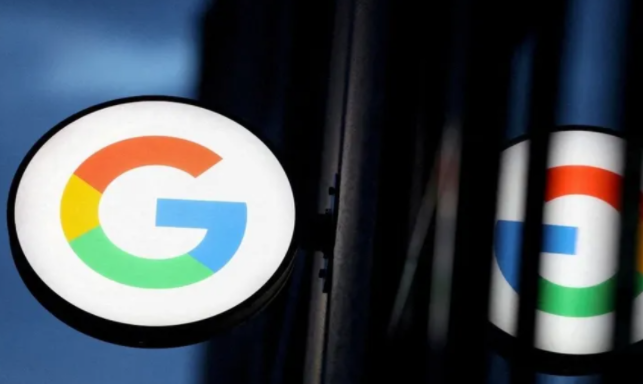
谷歌浏览器支持智能广告屏蔽插件,提升浏览体验。文章详细介绍安装和使用方法,帮助用户屏蔽干扰广告内容。
谷歌浏览器启动加速新技术实测效果如何
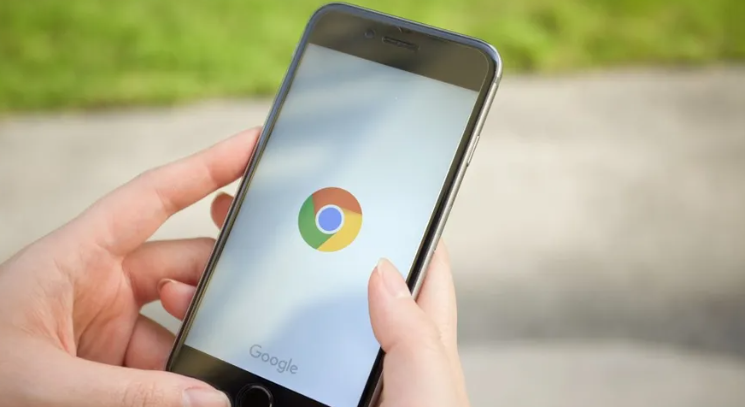
评测谷歌浏览器采用的新启动加速技术,通过实测数据展示实际效果,帮助用户了解性能改进幅度。
谷歌浏览器标签页失去响应的修复方法
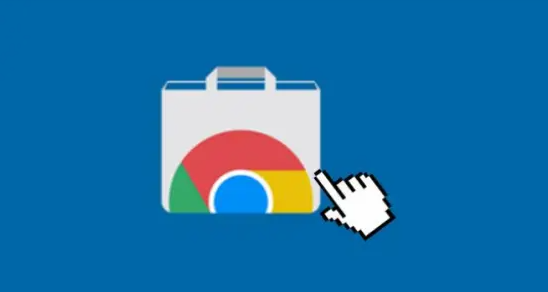
谷歌浏览器标签页失去响应可能由脚本或插件问题导致,本教程提供修复方法,包括使用任务管理器关闭卡死标签页、禁用冲突扩展和刷新页面恢复操作。
谷歌浏览器插件是否支持网页定时刷新频率控制
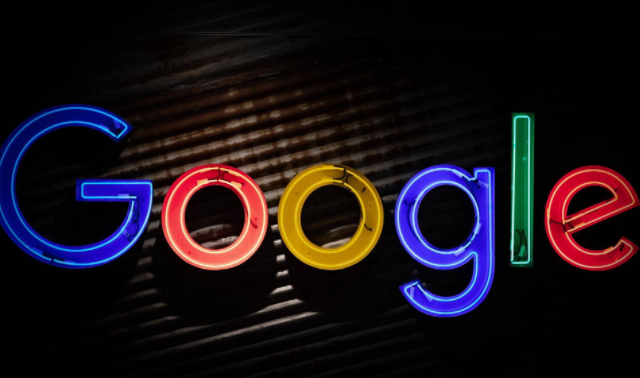
谷歌浏览器插件支持用户自定义网页定时刷新频率,有效控制刷新行为,防止频繁刷新影响体验。
Google浏览器如何加速网页的多媒体内容加载
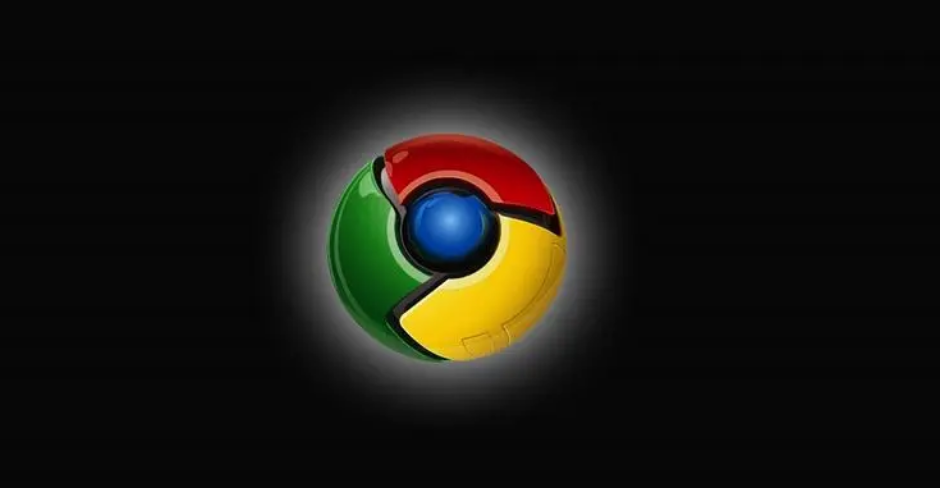
加速网页多媒体内容的加载,通过优化图像、视频和音频资源的请求顺序、压缩和格式转换等方式,提升网页加载速度和用户体验。
谷歌浏览器插件是否支持跨平台网页调试接口
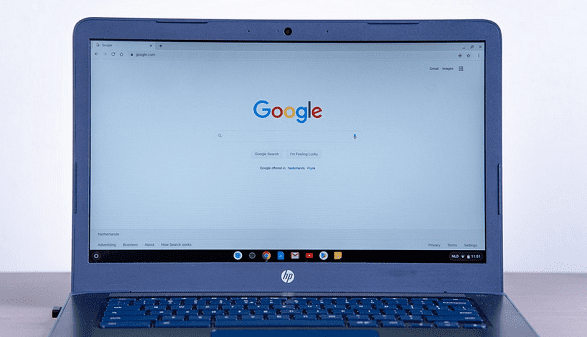
谷歌浏览器插件支持多平台调试接口连接,可实现桌面与移动设备网页联调,支持前后端同步协作开发,提升调试效率和兼容性验证效果。
